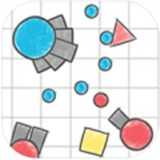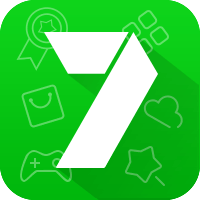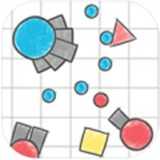怎么重安windows系统,详细步骤与注意事项
时间:2024-11-29 来源:网络 人气:
如何重装Windows系统:详细步骤与注意事项
随着电脑使用时间的增长,系统可能会出现各种问题,如运行缓慢、频繁崩溃等。这时,重装Windows系统是一个有效的解决方案。以下是一篇详细的指南,帮助您完成Windows系统的重装过程。
一、准备工作
在开始重装Windows系统之前,以下准备工作是必不可少的:
备份重要数据:在重装系统之前,请确保将所有重要数据备份到外部存储设备,如U盘、硬盘或云存储服务。
获取Windows安装介质:您可以通过微软官网下载Windows镜像文件(ISO格式),或者准备一张Windows安装光盘。
准备U盘:如果您选择使用U盘安装系统,需要准备一个至少8GB的U盘,并使用 Rufus 等工具制作启动U盘。
了解电脑配置:在重装系统之前,了解您的电脑配置,以便在安装过程中选择合适的驱动程序。
二、重装Windows系统的步骤
以下是重装Windows系统的基本步骤:
启动电脑:将Windows安装介质插入电脑,并从介质启动电脑。
选择语言和键盘布局:在启动界面,选择您的语言、时间和货币格式以及键盘布局。
选择安装类型:选择“自定义:仅安装Windows(高级)”选项。
选择安装位置:选择一个分区来安装Windows,或者创建一个新的分区。
格式化分区:选择要安装Windows的分区,并点击“格式化”按钮。
开始安装:点击“下一步”按钮开始安装过程。
等待安装完成:安装过程可能需要一段时间,请耐心等待。
设置账户信息:安装完成后,设置用户账户信息,包括用户名、密码等。
完成设置:完成账户信息设置后,系统会自动启动,并进入桌面。
三、安装驱动程序
进入设备管理器:点击“开始”按钮,输入“设备管理器”,然后打开设备管理器。
查找未安装的设备:在设备管理器中,查找带有黄色问号或感叹号的设备,这些设备表示未安装驱动程序。
安装驱动程序:右键点击未安装的设备,选择“更新驱动程序软件”,然后按照提示安装驱动程序。
重启电脑:安装完成后,重启电脑以使驱动程序生效。
四、基本配置
激活系统:按下WinX键,选择“PowerShell管理员”,然后输入激活命令。
安装常用软件:安装您需要的常用软件,如浏览器、办公软件等。
设置系统外观:调整桌面背景、主题等,使系统更符合您的喜好。
优化系统性能:通过调整系统设置,如关闭不必要的启动项、清理磁盘等,提高系统性能。
五、注意事项
在重装Windows系统时,以下注意事项需要您特别注意:
确保备份重要数据:在重装系统之前,务必备份所有重要数据。
教程资讯
教程资讯排行